发布时间:2018年05月15日 07时02分38秒作者:绿茶系统来源:www.leisu123.com
使用windows10系统过程中,大概会碰到电脑无声音的故障,而且打开任务栏声音图片,还会出现“未插入扬声器或耳机”,这是如何回事呢,针对win10系统无声音提示“未插入扬声器或耳机”故障,给我们讲解一下具体的处理方案。
推荐:windows10系统下载
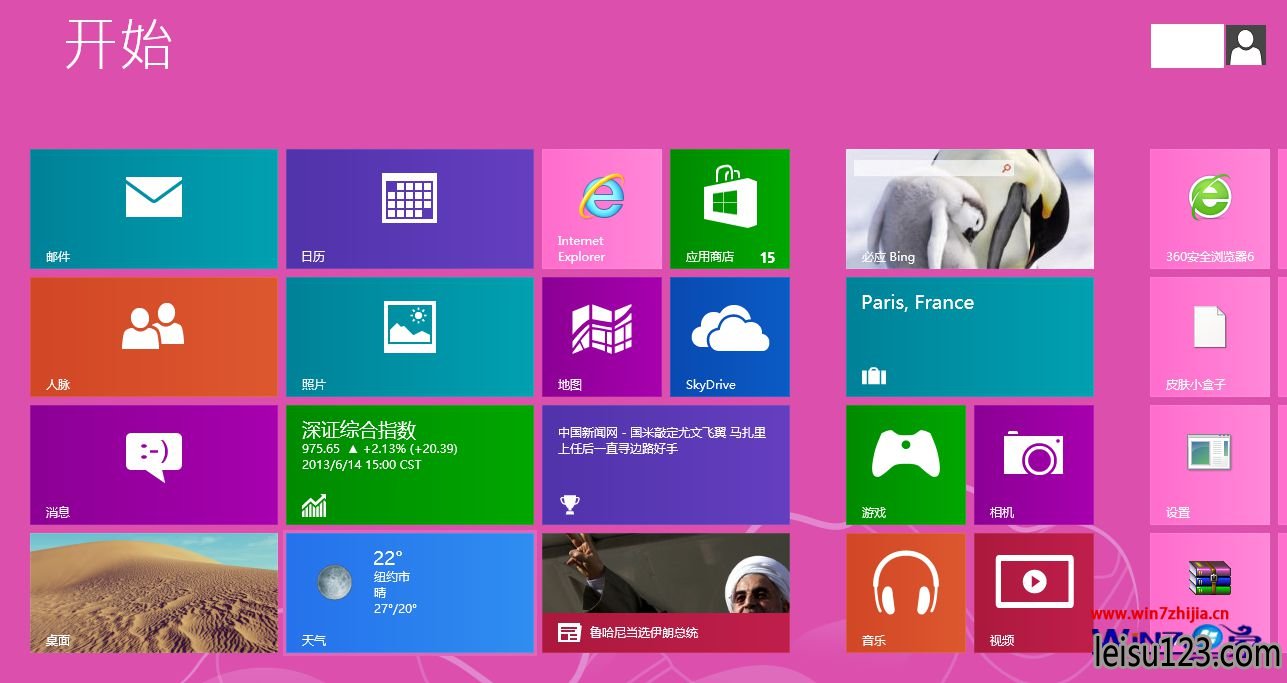
1、通过下列的操作检测电脑声音没有法播放 的状态设置,右键电脑桌面音量图片,点击了声 音对话框;
2、切换到“录制”标签页,在麦克风显示处 查看是不显示“未插入”,线路写入处是不也显示 “未插入”。
3、切换到“播放”标签页,查看扬声器 RealtekHighDefinitionAudio 是不显示未插入;
4、以上都在排查是不“未插入”,通过桌面 开始菜单,进入控制面板界面,打开进入 “Realtek 高清晰音频管理器”。
5、在点击的窗口,右上角有一个文件夹图,打开它,此时会跳出一个插孔设置,勾选“禁止前面板插孔检查”,打开确定保存后退出。
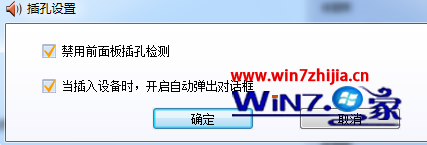
关于win10系统无声音提示“未插入扬声器或耳机”怎么处理就跟我们详解到这边了,如果你也有碰到了这样的故障,就可以按照上面的办法步骤来进行操作吧。
相关推荐:安装windows10系统后电脑无声音的处理办法